Mac 版PPT 导入矢量图形素材
来源:网络收集 点击: 时间:2024-08-31【导读】:
PPT是以文字、图形、色彩及动画的方式,将需要表达的内容直观、形象地展示给观众,让观众对你要表达的意思印象深刻。设计比较完美的PPT时,文字元素比较多,同时也影响视觉效果,让体验者去体验,留不下深刻的印象。因为缺少图形元素,说到图形元素原有的Microsoft PowerPoint元素比较欠缺,要想传达到好的视觉体验,必须要有图形元素,但是好的图形元素在mac系统上,怎么可以将矢量图形元素嵌入到PPT呢?作为设计,给大家分享下如何将矢量图形元素嵌入到PPT(win系统下,直接将图形元素粘贴到PPT,点击左上角“粘贴”按钮里面有属性)方法/步骤1/6分步阅读 3/6
3/6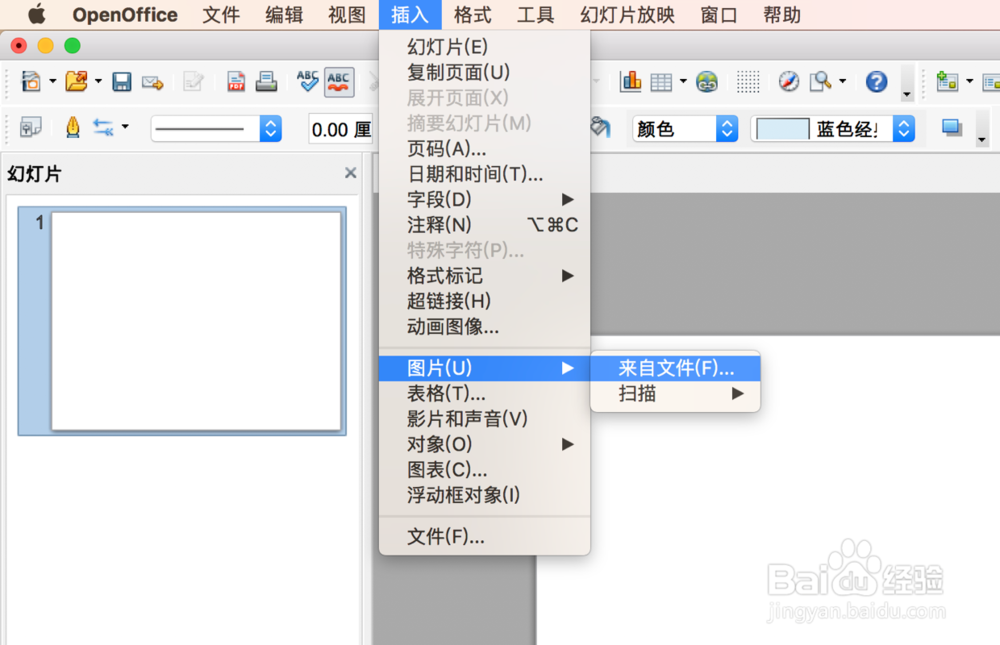 4/6
4/6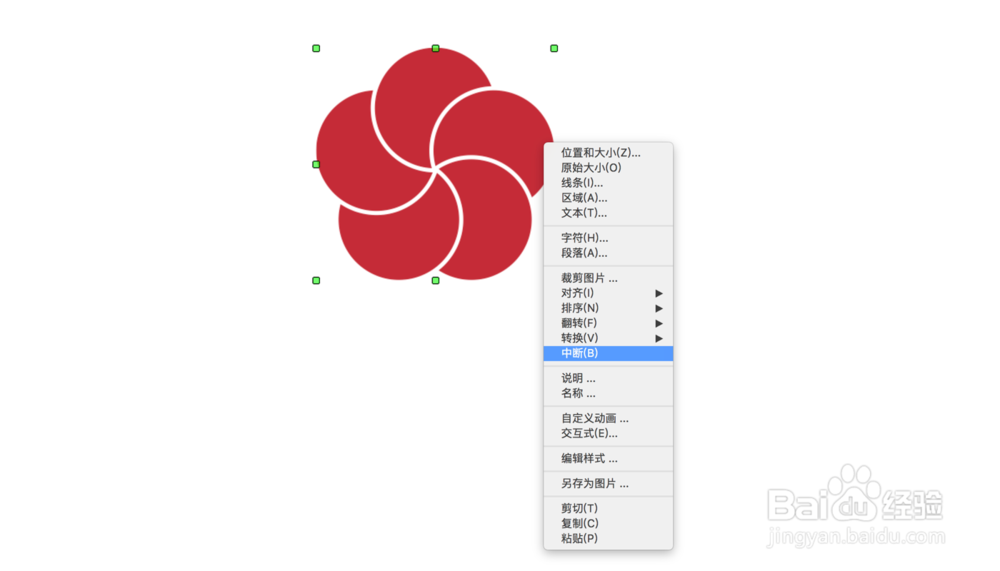 5/6
5/6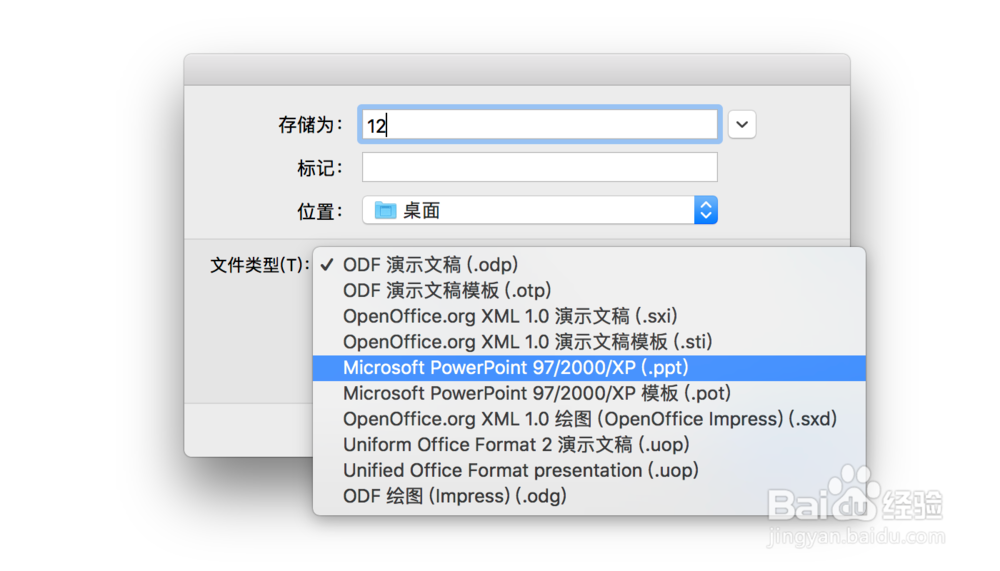 6/6
6/6
将要导入PPT图形元素保存为“SVG”格式(常用存储软件“Ai、Cdr、Sketch”)
2/6打开“OpenOffice”软件,新建选择【演示文稿】(此软件自行安装)
 3/6
3/6新建好的演示文稿点击【插入》图片》来自文件】选中保存好的SVG图形元素导入
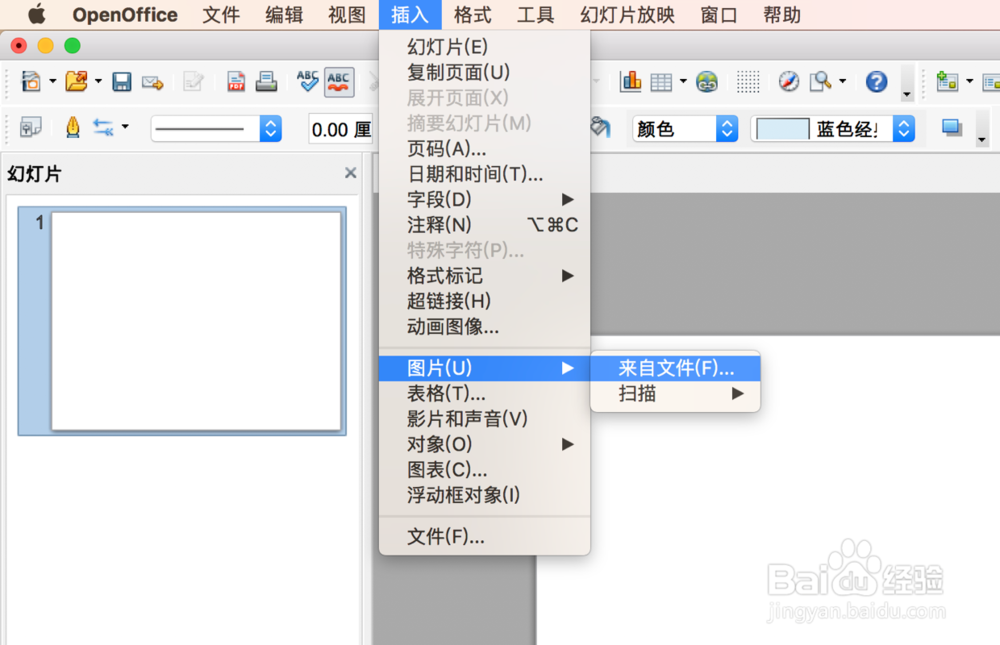 4/6
4/6插入后是个图片,右点击鼠标,弹窗选择【中断】,中断后变成了矢量图形,可编辑颜色,若要编辑造型什么,有点击鼠标,弹窗选择【拆分】
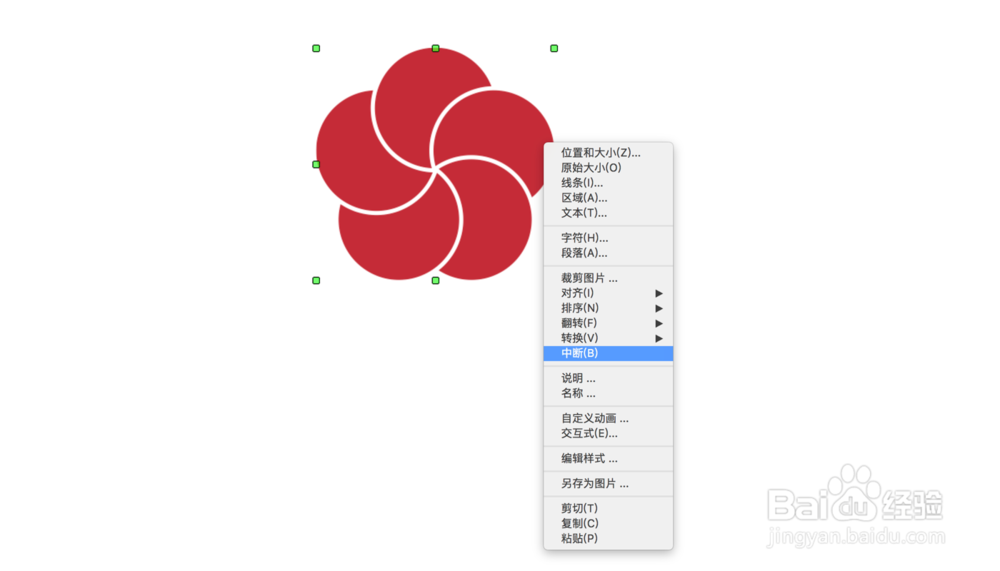 5/6
5/6随后选择【文件》保存或另存为】,在弹窗中选择文件类型为Microsoft PowerPoint 97/2000/XP ( .ppt ) 进行储存
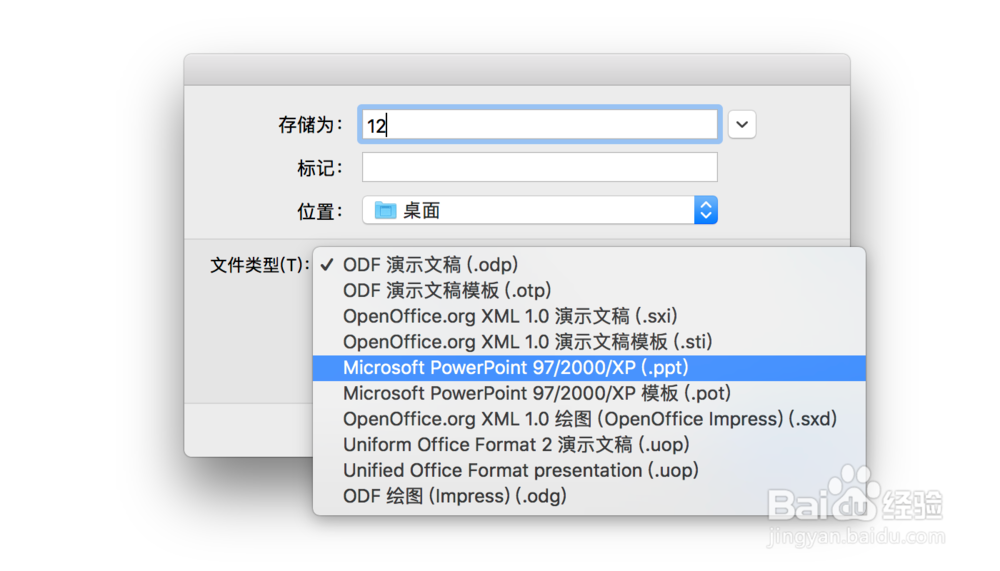 6/6
6/6用Microsoft PowerPoint打开,可以随意编辑图形元素。
版权声明:
1、本文系转载,版权归原作者所有,旨在传递信息,不代表看本站的观点和立场。
2、本站仅提供信息发布平台,不承担相关法律责任。
3、若侵犯您的版权或隐私,请联系本站管理员删除。
4、文章链接:http://www.1haoku.cn/art_1176121.html
 订阅
订阅